TechRadar 에 따르면, 아이폰을 사용할 때 스크린샷을 찍는 것은 오랫동안 누구에게나 익숙한 기능입니다. 이 기능을 사용하면 밈, 의류 모델, 지도, 소셜 네트워크의 흥미로운 콘텐츠, 친구들과의 대화 등 흥미로운 콘텐츠를 시청하면서 편안하게 녹화할 수 있습니다.
하지만 웹사이트에서 좋은 콘텐츠를 발견하더라도 콘텐츠가 너무 길면 사용자는 각 섹션을 스크롤하여 여러 장의 스크린샷을 찍는 경향이 있습니다. 하지만 iPhone에는 6.1인치(또는 6.7인치) 화면의 일부 콘텐츠만 스크린샷으로 찍는 것이 아니라, 단 한 번의 조작으로 웹사이트 전체를 스크린샷으로 찍을 수 있는 유용한 기능이 있습니다.
iPhone에서 전체 웹페이지의 스크린샷을 찍으려면 일반적인 스크린샷 찍기 절차대로 하세요. 볼륨 높이기 버튼과 전원 버튼을 동시에 누르세요. 그런 다음 스크린샷을 탭하고 '화면' 탭에서 '전체 페이지'로 전환하세요. 그러면 전체 웹페이지를 카메라 롤에 저장하거나 iPhone의 파일 섹션에 PDF 파일로 저장할 수 있습니다.
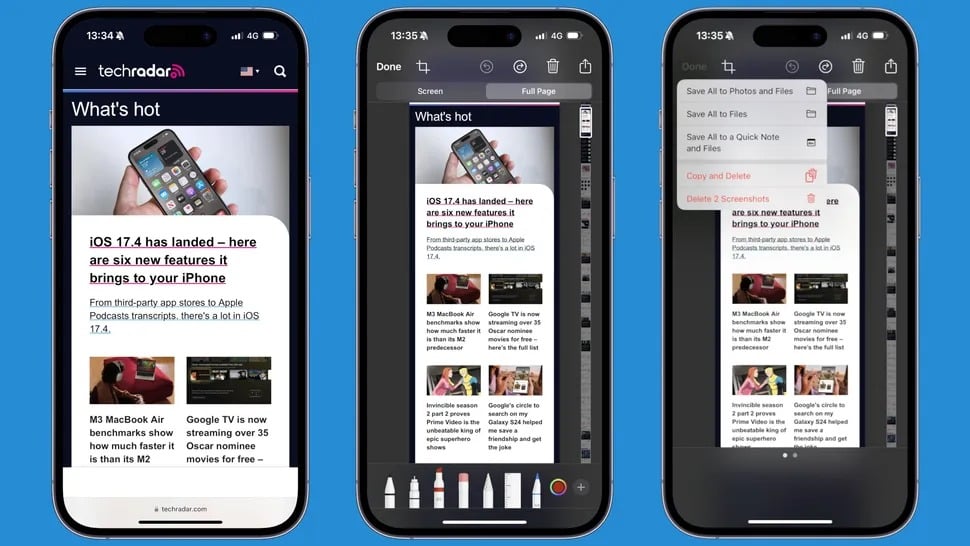
iPhone에서 전체 웹 페이지의 스크린샷을 찍는 단계
테크레이더 스크린샷
저장한 후에는 사진 라이브러리의 이미지를 확대하거나 웹 페이지처럼 PDF를 스크롤할 수 있습니다. 페이지 상단의 펜 아이콘을 탭한 다음 더하기 아이콘을 탭하고 '서명 추가' 버튼을 탭하여 이미지와 PDF 모두 스크린샷에 서명할 수도 있습니다. 이 기능은 iPhone에서 중요한 문서를 바로 다룰 때 특히 유용합니다.
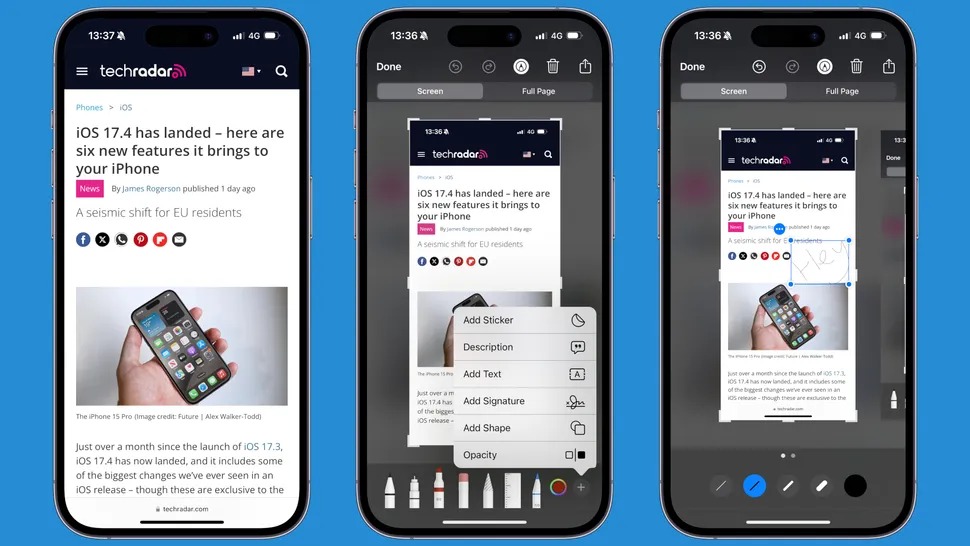
스크린샷에 서명을 쉽게 추가하세요
테크레이더 스크린샷
안드로이드 사용자들은 수년 동안 전체 웹페이지의 스크린샷을 찍을 수 있었습니다. 사실, 이 기능은 고급 안드로이드 폰에만 국한되지 않습니다.
[광고_2]
소스 링크




![[사진] 깟바 - 푸른 섬의 천국](/_next/image?url=https%3A%2F%2Fvphoto.vietnam.vn%2Fthumb%2F1200x675%2Fvietnam%2Fresource%2FIMAGE%2F2025%2F12%2F04%2F1764821844074_ndo_br_1-dcbthienduongxanh638-jpg.webp&w=3840&q=75)

















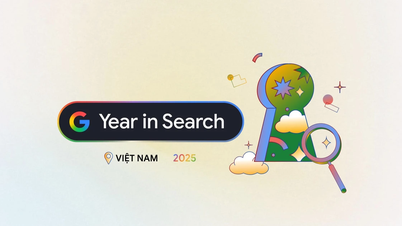






















































































댓글 (0)